오늘은 고용량 JPG 이미지(사진) 파일을 화질저하 없이 용량만 줄일 수 있는 팁 3가지 방법을 알아볼 텐데요 블로그 및 웹사이트에 이미지 첨부할 때 유용하게 사용할 수 있습니다. 자세한 내용은 본문에서 빠르게 알아보도록 하겠습니다.

꿀뷰 이미지 용량 줄이기 방법
JPG 이미지 용량 줄이기 방법 첫 번째는 '꿀뷰'를 통해 이미지 줄이는 방법입니다. 앞서 꿀뷰 무료프로그램에 대해 설명한 적이 있는데요 아직 모르시는 분들은 아래 해당 글을 참고해 주시기 바랍니다.
반디소프트 꿀뷰 블로그 이미지 Webp 변환 및 용량 줄이기 무료 다운로드
반디소프트 꿀뷰는 이미지 용량 줄이기 또는 이미지 포맷 등을 쉽고 편리하게 변환할 수 있는 프로그램인데요 블로그 나 웹 페이지 이미지 첨부할 때 정말 유용하게 사용됩니다. 이미지 최적화
wested.tistory.com
(꿀뷰 무료 다운로드 안내)
꿀뷰는 다양한 포맷을 지원하지만 이미지 용량을 줄일 수 있기도 합니다. 사용방법은 매우 간단하니 다음 설명대로 진행해 보시기 바랍니다.

JPG 또는 PNG 이미지 용량 줄이려는 파일을 드래그 한 뒤 마우스 오른쪽을 클릭하면 '꿀뷰로 변환' 항목이 있습니다. 혹은 마우스 오른쪽 클릭 뒤 단축키 숫자 '2번'을 누르면 실행됩니다.

그러면 위 화면이 나오는데요 여기서 '화질'을 '60 ~ 70'정도 설정하고 '시작' 버튼을 누르면 됩니다.

마지막 변환이 완료된 후 저장한 JPG 이미지 파일 용량을 확인해 보면 기존 용량보다 줄어든 것을 확인할 수 있습니다. 이렇게 진행하시면 되는데요 여기서 좀 더 줄일 수 있는 방법이 있습니다. 그건 바로 2번 이미지에서 '포맷' 부분을 선택하여 'WebP'로 설정한 다음 화질을 60 ~ 70으로 설정하면 조금 더 JPG 이미지 용량을 줄일 수 있습니다.
위 내용을 간략히 정리하면 다음과 같습니다.
- 꿀뷰 다운로드 및 설치
- 이미지 파일 마움스 오른쪽 클릭 후 이미지 불러오기
- 이미지 화질 선택
- 변환 이미지 용량 확인
알씨 이미지 용량 줄이기 방법
다음은 알씨를 이용한 JPG 이미지 용량 줄이기 방법인데요 알씨를 이용하여 변환하려면 여러분의 PC에 알씨가 설치되어 있어야 하니 아래 링크페이지로 이동하여 알씨부터 설치하신 후 다음 내용부터 진행하시기 바랍니다.
(알씨 다운로드 안내)
알씨를 설치하셨다는 전재로 설명드리겠습니다.

알씨를 실행한 뒤 메뉴에서 '편집하기 → 일괄편집'을 실행하면 다음과 같은 화면으로 이동합니다.

이동한 화면에서 '이미지 크기 변경'만 남겨두고 나머지는 체크 해제하신 후 '다음'으로 이동합니다.

'이미지 크기변경'에서 '용량으로 조절하기'로 원하시는 JPG 이미지 용량을 입력 후 '다음'으로 이동합니다.

'이미지 포맷 변환'에서 변경할 포맷 그러니까 이미지 확장자 예를 들어 'JPG 또는 PNG 등'으로 변경하신 다음 '저장할 경로' 설정 후 '시작' 버튼을 클릭하여 이미지 용량 줄이기를 실행합니다.

이미지 용량 줄이기 작업이 끝난 후 저장한 폴더에 이미지 용량을 확인해 보시면 설정한 용량만큼 줄어든 것을 확인할 수 있습니다.
위 내용을 정리하면 다음과 같습니다.
- 알씨 다운로드 및 설치
- 알씨 실행 후 편집하기 → 일괄편집 실행
- 이미지 크기 변경
- 용량으로 줄이기
- 포맷 설정 및 저장 위치 설정
- 변환된 이미지 용량 확인
I Love IMG 용량 줄이기 방법
JPG 이미지 용량 줄이기 마지막 방법은 온라인을 이용한 방법인데 어떻게 보면 이 방법이 정말 간편할 수 있을 것 같습니다. 하지만 개인 생각의 차이가 있을 수 있어 어떤 방법이 더 좋다고 쉽게 말하지 못하겠네요.
우선 JPG 이미지 용량을 줄이기 위해서는 해당 사이트로 이동하셔야 하니 아래 링크를 이용하여 해당 사이트로 이동하시기 바랍니다.
(I Love IMG 온라인 사이트 안내)
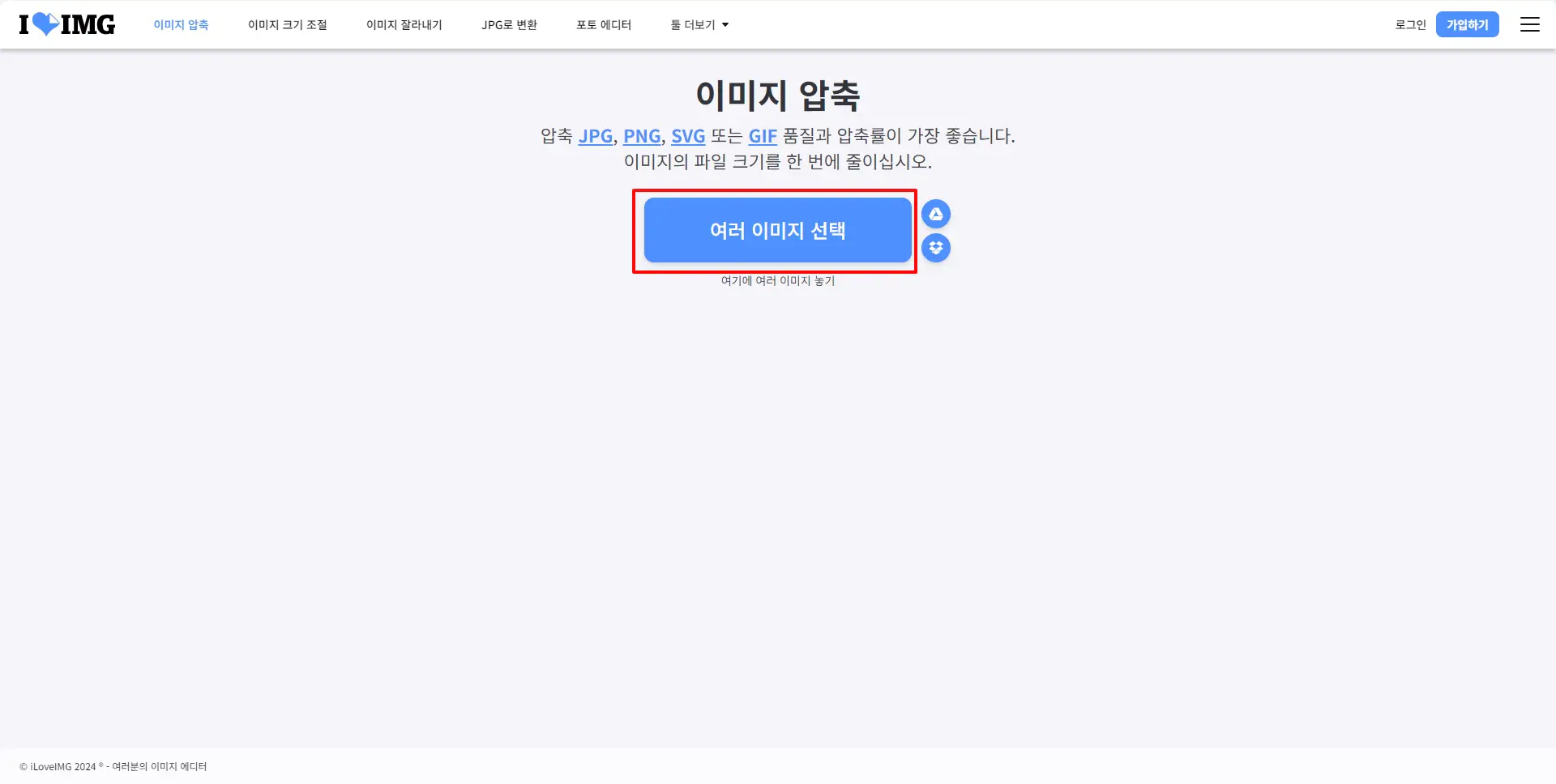
I Love IMG 사이트로 이동하시면 위 화면을 보실 수 있는데요 여기서 '여러 이미지 선택' 클릭 또는 JPG 이미지를 끌어다 놓으면 바로 이미지 용량 줄이기가 실행된 후 다음 화면으로 이동하게 됩니다.
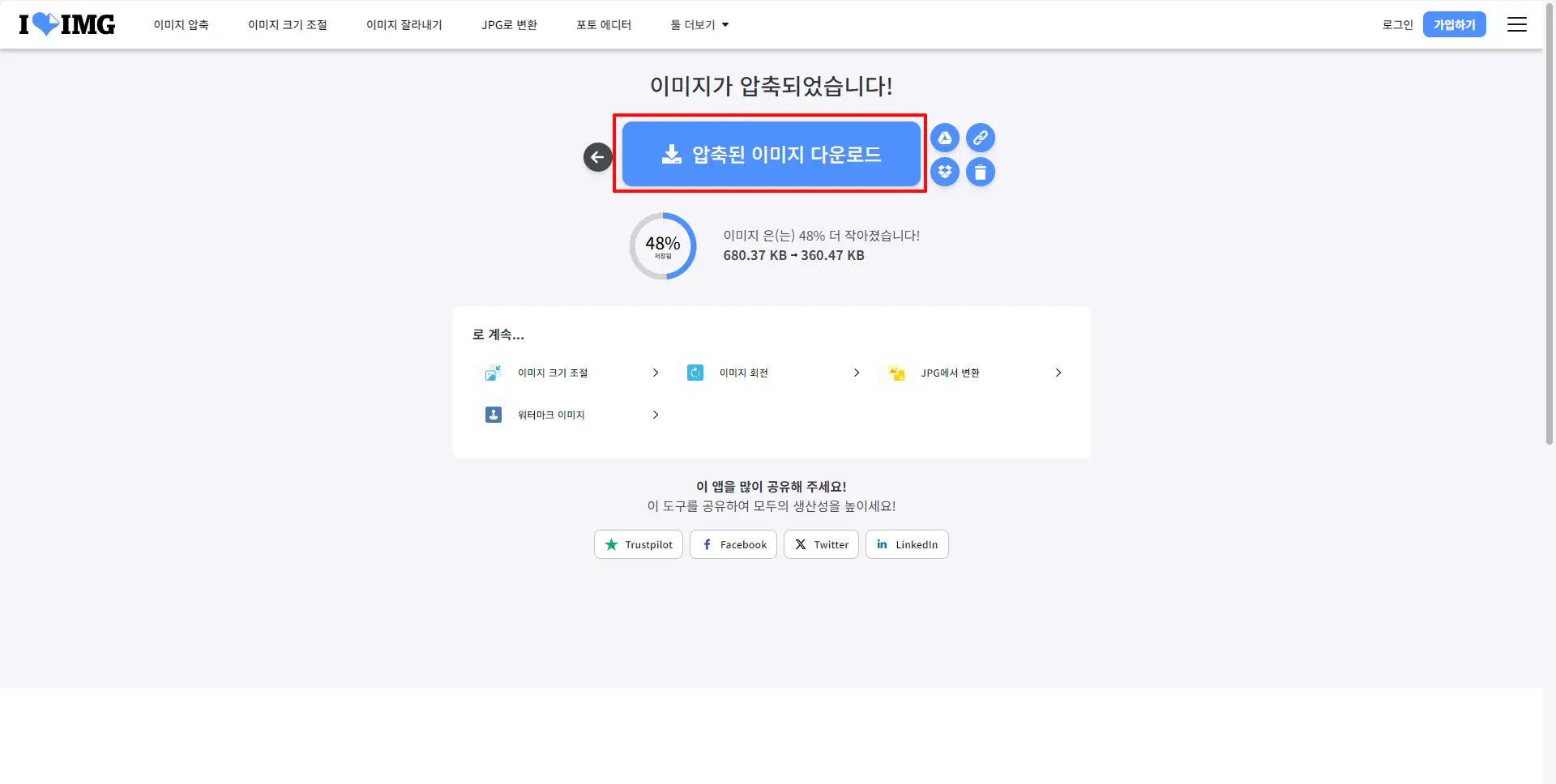
작업이 완료되면 해당 이미지를 저장할 수 있도록 '압축된 이미지 다운로드'란 문구가 보이는데요 이곳을 클릭하면 JPG 이미지 용량 줄인 파일을 압축된 파일로 저장할 수 있습니다.
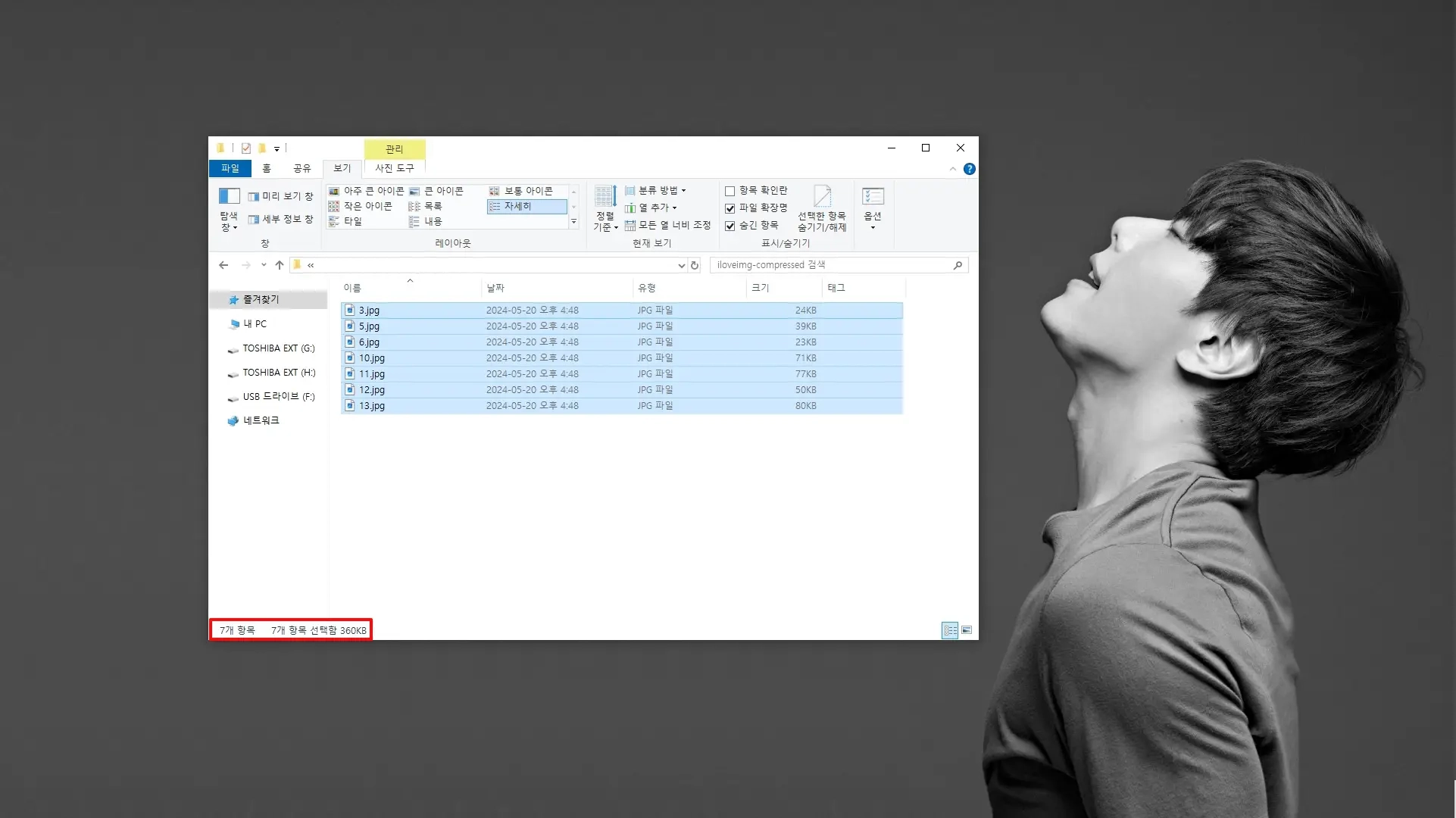
마지막으로 I Love IMG 사이트에서 JPG 이미지 용량 줄인 파일을 확인해 보시면 절반가까이 줄어든 것을 확인하실 수 있습니다.
위 내용을 정리하면 다음과 같습니다.
- I Love IMG 사이트 방문
- JPG 이미지 파일 불러오기
- 이미지 파일 저장
- JPG 이미지 용량 확인
오늘은 JPG 이미지 용량 줄이기 방법 팁 3가지를 알아봤는데요 블로그나 웹페이지를 운영하신다면 WebP 확장자로 변경하시는 것을 추천해 드립니다. WebP는 이미지 화질은 그대로 두고 용량만 줄이기 때문에 최근 선호하는 이미지 파일이니 여러분들도 참고하여 이용해 보시기 바랍니다.
☰ 함께 보면 좋은 글
PDF문서 이미지 속 텍스트 변환 추출 3가지 방법
간혹 PDF문서 내 이미지 속 텍스트를 수정해야 될 때 어떻게 수정해야 될지 모르는데요 그래서 쉽게 PDF문서 이미지 속 텍스트를 추출할 수 있는 방법 3가지를 소개하려고 합니다. 이 내용은 정말
wested.tistory.com
PDF문서 여러 파일 하나로 합치기 3가지 방법
오늘은 PDF문서 여러 개 파일을 하나로 합칠 수 있는 방법 3가지를 알아볼 텐데요 어도비 아크로뱃 프로를 이용한 방법 그리고 알PDF를 이용한 방법 마지막으로 온라인으로 합칠 수 있는 방법을
wested.tistory.com
PDF문서 암호해제 후 저장 방법 3가지(온라인|아크로뱃 프로)
오늘은 PDF문서에 암호가 걸려 열 때마다 암호로 보호되어 있어 문서를 열 때마다 암호입력하는 게 불편하신 분들을 위해 PDF문서 암호해제 후 저장하는 방법 3가지를 설명해 드릴게요. 자세한 내
wested.tistory.com
어도비 아크로뱃 프로 DC 2024 무료 다운로드 및 수동인증
어도비 아크로뱃 프로(Adobe Acrobat Pro) DC 2024는 PDF문서 작성 및 수정 그리고 문서암호까지 PDF 문서에 필요한 모든 기능을 담고 있는데요 본문에서는 아크로뱃 프로 DC 2024 무료 다운로드 방법을 알
wested.tistory.com
어도비 포토샵 포함 모든 제품 비정품 앱 경고 해제 방법
어도비 포토샵 또는 그 외 제품을 사용하시다 보면 비정품 앱 경고 문구가 나오는데요 본문에서는 이 문구를 없애는 방법을 빠르게 알아보도록 하겠습니다. 어도비 포토샵 외 제품군 비정품 앱
wested.tistory.com
소니 베가스 프로(Vegas Pro) 21.0 영상편집 프로그램 무료 다운로드
오늘은 프리미어 프로와 같은 영상 편집 프로그램 소니 베가스 프로(Vegas Pro) 21.0 버전을 알아볼 텐데요 소니 베가스 프로는 동영상 편집을 쉽고 빠르게 만들어낼 수 있는 프로그램입니다. 본문
wested.tistory.com
오토캐드(AutoCAD) 2021 무료 다운로드 및 인증방법
오늘은 오토캐드(AutoCAD) 2021 무료 다운로드 및 인증방법을 알아볼 건데요 현재 오토캐드 2024 버전이 있지만 아직 오토캐드 2021을 사용하고 계신 분들이 많이 계셔서 오토캐드 2021 무료 다운로드
wested.tistory.com

